In questo articolo, scoprirai come rispondere immediatamente al primo messaggio dei clienti e gestire le aspettative dei clienti riguardo ai tempi di risposta della tua azienda.
Quando i clienti iniziano a inviare messaggi alla tua azienda, puoi automatizzare un messaggio di benvenuto e un messaggio assente per garantire una risposta immediata anche quando non ci sono agenti disponibili per gestire le loro richieste. Questo può aiutare a ridurre il tempo di attesa del cliente e impostare le aspettative dei clienti sugli orari di lavoro e i tempi di risposta.
Vantaggi dei messaggi automatici di benvenuto e assente
Utilizza messaggi automatizzati di benvenuto e di allontanamento per:
migliorare l'esperienza del cliente fornendo una risposta rapida 24/7.
fornire ai clienti la garanzia che i loro messaggi sono ricevuti, il che può impedire loro di inviare più volte gli stessi messaggi.
gestire le aspettative dei clienti fornendo informazioni quali orari di lavoro e tempi di risposta.
Metodi per l'invio di messaggi automatici di benvenuto e assente
Inviare un messaggio di benvenuto o di distanza quando un contatto apre una conversazione.
Invia messaggi di benvenuto e assente in base all'orario lavorativo.
Invia un messaggio di benvenuto o un messaggio assente quando un contatto apre una conversazione.
Usa questo metodo per inviare immediatamente un messaggio di saluto o un messaggio assente quando un contatto ti invia un messaggio.
Nel modulo Workflow , fare clic su + Aggiungi Workflow e scegliere il modello:
Per inviare un messaggio di benvenuto, fare clic su Welcome Message > Fare clic su Use Template.
Per inviare un messaggio assente, fare clic su Away Message > Fare clic su Use Template.
Il modello di Workflow è configurato con un Trigger e un passaggio per Inviare un messaggio. È possibile configurare i messaggi come necessario.
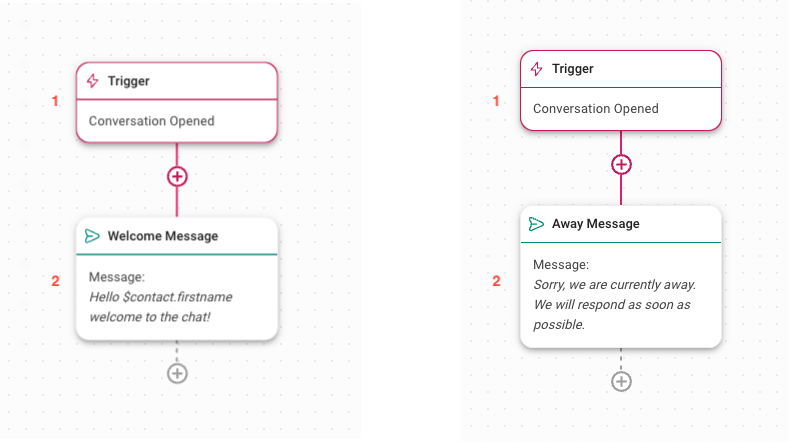
Trigger: Il flusso di lavoro inizia quando una conversazione viene aperta da un contatto.
Welcome Message or Away Message: Invia un messaggio per salutare il tuo contatto, o informa il tuo Contatto che al momento non sei disponibile e quando possono aspettarsi una risposta.
Una volta completata la configurazione, fai clic su Salva e Pubblica per attivare il flusso di lavoro.
Invia messaggi di benvenuto e di assenza in base all'orario di lavoro.
Usa questo metodo per inviare un messaggio di benvenuto durante l'orario di lavoro e un messaggio di assenza al di fuori dell'orario di lavoro.
Nel modulo Flussi di lavoro, fai clic su + Aggiungi flusso di lavoro > Fai clic su Messaggio assente con orari di lavoro > Fai clic su Usa modello.
Il modello di flusso di lavoro è impostato con un passo Trigger, un passo di orari di lavoro e un passo Invia un messaggio.
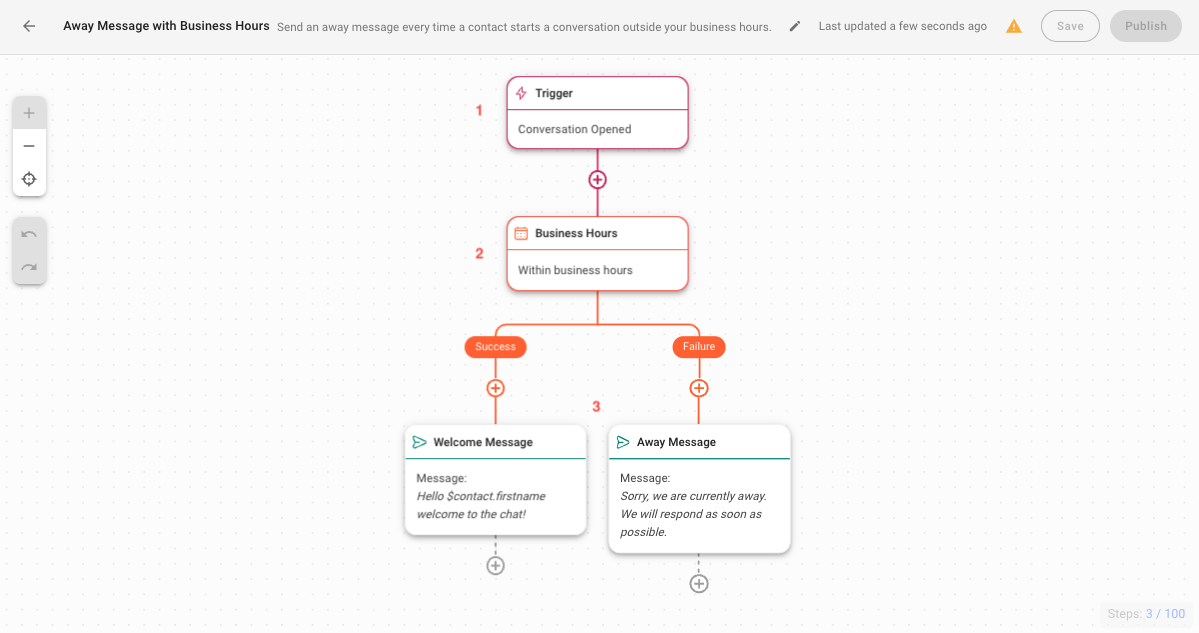
Attivazione: Il flusso di lavoro inizia quando un contatto apre una conversazione.
Orari di lavoro: Imposta il tuo orario di lavoro. Una volta configurato, questo passo instraderà i contatti in base alle condizioni di data e ora.
Messaggio di benvenuto o Messaggio assente: Se la conversazione è aperta durante l'orario lavorativo, verrà inviato un messaggio di benvenuto. Se la conversazione è aperta al di fuori dell'orario lavorativo, verrà inviato un messaggio di assenza. Questo passaggio ti consente di configurare i messaggi, se necessario.
Una volta completata la configurazione, fai clic su Salva e Pubblica per attivare il flusso di lavoro.




